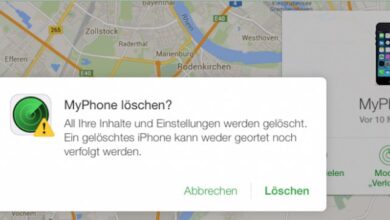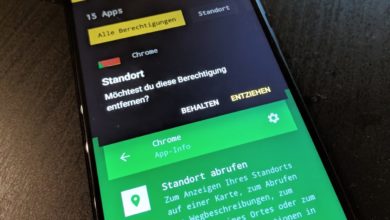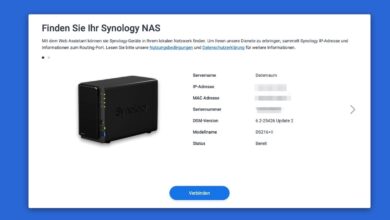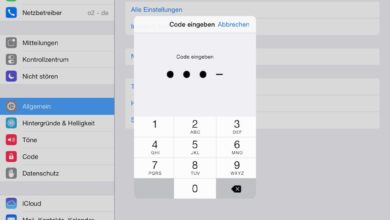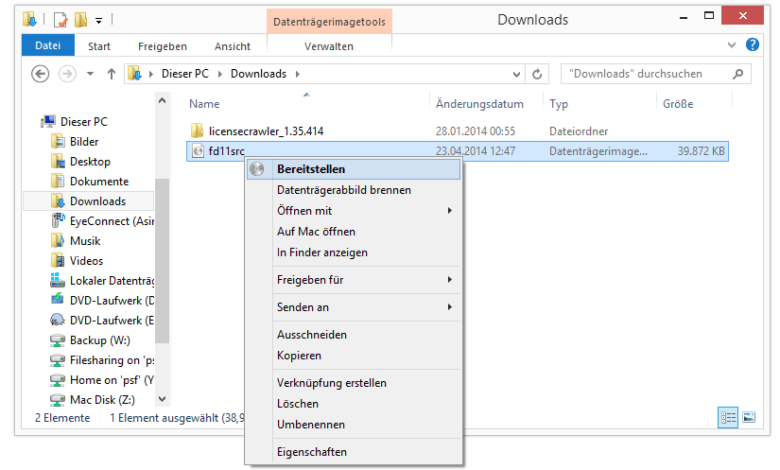
Disk-Images werden immer wichtiger, auch deshalb, weil viele Notebooks inzwischen kein eigenes DVD-Laufwerk mehr besitzen. ISO-Dateien sind CD- oder DVD-Abbilder, die, anders als beim reinen Kopieren der Inhalte, auch wichtige Systemdateien, etwa für den Rechnerstart, enthalten. Doch was tun mit einer ISO-Datei unter Windows? Seit Windows 8 hat auch Microsoft erkannt, wie praktisch diese Dateien im Alltag sind: Eine Funktion, ISOs zu mounten, ist seit Windows 8 an Bord. Damit könnt Ihr ISOs ohne Zusatzsoftware wie virtuelle CD- oder DVD-Laufwerke im Windows-Explorer nutzen.
ISO-Datei unter Windows einbinden
Kostenpflichtige Zusatzsoftware wie die Daemon Tools, VirtualCD oder das kostenlose CloneDrive ist daher nicht mehr nötig. Klickt die ISO-Datei einfach im Windows-Explorer mit der rechten Maustaste an und wählt „Bereitstellen“: Die ISO-Datei wird anschließend in ein virtuelles DVD-Laufwerk eingelegt, sprich „gemountet“, und verhält sich danach exakt, als wäre ein echtes DVD-Laufwerk am Rechner angeschlossen.
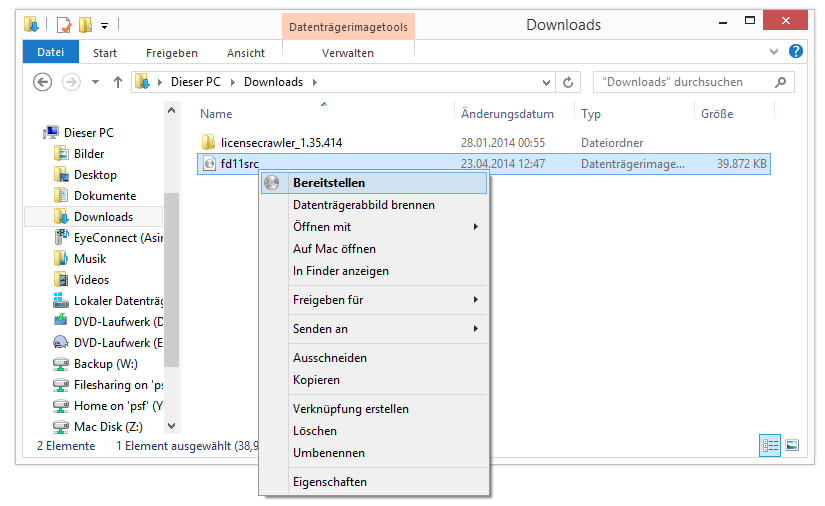
Was tun mit einer ISO-Datei?
ISO-Dateien sind im Alltag auch deshalb praktisch, weil Ihr zum Beispiel DVDs oder CDs nicht mehr als physischen Datenträger zur Hand haben müsst: Ihr könnt die ISO auf Eurer Festplatte ablegen und jederzeit „einlegen“, wenn Ihr sie braucht. Das ist zum Beispiel bei Multimedia-Datenträgern, wie sie noch immer in Museen verkauft werden, sinnvoll – und Ihr habt den Datenträger jederzeit zur Hand. Sogar bei Spielen kann das hilfreich sein, denn viele ältere Spiele greifen immer wieder auf die CD zu, um Daten nachzuladen. Die ganze Chose wird also auch schneller. Eine ISO-Datei eines vorhandenen Datenträgers könnt Ihr übrigens leicht mit dem Tool ImgBurn erstellen: CD oder DVD einlegen, Image-Dateiname wählen und schon könnt Ihr das optische Medium als Disk-Abbild auf Eurer Festplatte speichern. Am besten macht Ihr das mit all Euren CD-ROMs und DVD-ROMs und legt diese dann auf einer externen Festplatte ab.
Übrigens: Die ISO-Datei kann auch mit Bordmitteln auf einen echten Datenträger gebrannt werden.